Versión: 2.4.3
Última actualización: 2025-07-23
Descripción general
El objetivo de esta guía es describir cómo configurar las actualizaciones de firmware de fwupd compatibles con la IU de ChromeOS.
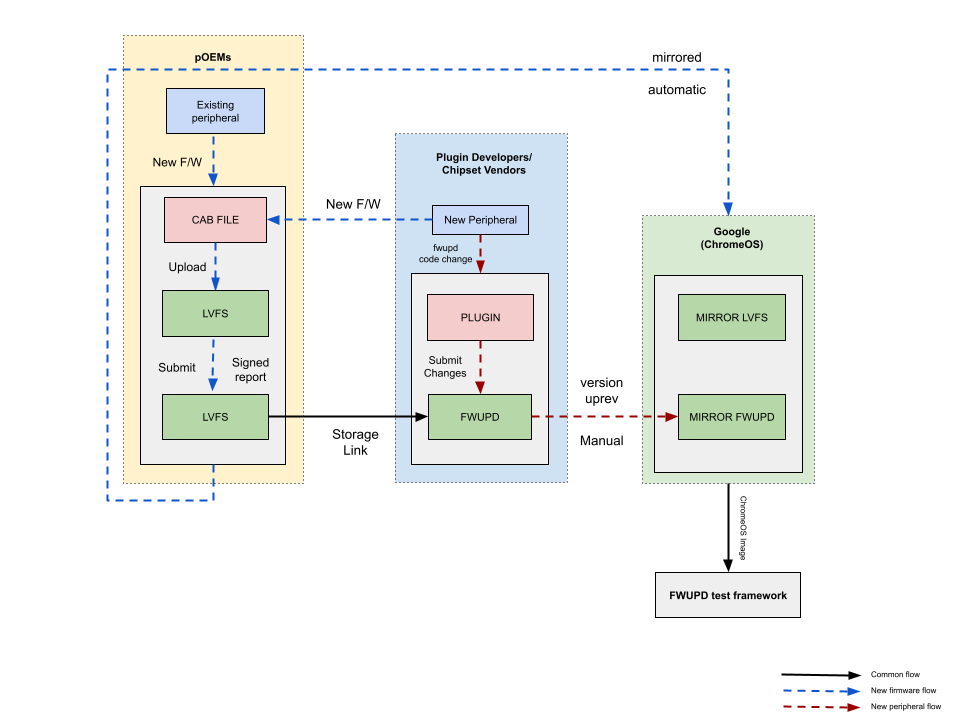
Fondo
fwupd es un daemon de código abierto que realiza actualizaciones de firmware de periféricos y otros sistemas en sistemas basados en Linux. fwupd es el mecanismo por el cual ChromeOS actualiza el firmware de los periféricos.
Las cargas útiles de actualización de fwupd constan de archivos .cab que se almacenan en Linux Vendor Firmware Service (LVFS). En Linux, las actualizaciones de fwupd pueden estar disponibles de forma generalizada una vez que se suben a LVFS. Sin embargo, para que las actualizaciones estén disponibles en ChromeOS, el equipo de ChromeOS verificará y agregará a la lista de entidades permitidas las nuevas actualizaciones por separado para garantizar una experiencia del usuario óptima.
Proceso de fwupd
Lo siguiente solo se aplica a los periféricos certificados por WWCB cuyos ejemplos se enviaron a Allion.
Si la versión actual de fwupd en ChromeOS aún no admite el periférico, sigue las instrucciones proporcionadas en el caso de uso 1 y el caso de uso 2. Si la versión actual de fwupd en ChromeOS ya admite el periférico, ve al caso de uso 2.
Caso de uso 1: La versión actual de fwupd de ChromeOS no admite el periférico
La versión actual de fwupd en ChromeOS aún no admite el periférico.
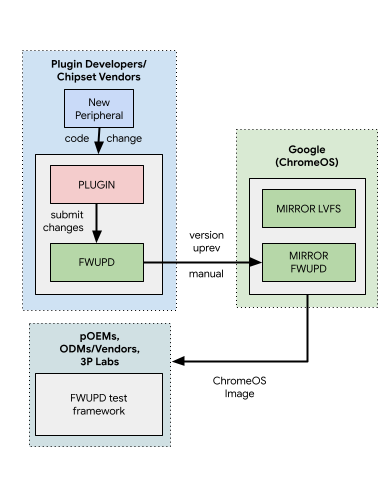
Los ODM y los OEM pueden trabajar directamente con los proveedores de conjuntos de chips para enviar cambios de complementos a la base de código de fwupd.
- Consulta el Manual de integración de fwupd (segundo paso: uso de fwupd).
- Cambios en el complemento: ejemplo 1, ejemplo 2
- Coincidencia de
VIDs:PIDsen el archivo.quirk: ejemplo 3- Como alternativa a los cambios en el archivo de correcciones, si el complemento existente admite el periférico USB, puedes seguir la especificación DS20.
- Los mantenedores de fwupd deben confirmar los cambios resultantes en el complemento y las peculiaridades.
- Espera el lanzamiento oficial de la versión de punto de fwupd (es decir, 1.8.4), toma nota de la versión.
Los lanzamientos de fwupd se replican en ChromeOS con regularidad y seguirán el programa de lanzamientos de Chromium.
Si envías cambios en complementos, correcciones de errores o cambios en archivos de peculiaridades después de la fecha límite de la congelación de funciones de una próxima versión de Chromium, pero los cambios son de alta prioridad para la próxima versión de ChromeOS, haz lo siguiente:
- Navega a Partner Issue Tracker.
- Accede con tu cuenta de dominio de socio de Google.
Haz clic en el botón Create Issue del menú de la izquierda para crear un error en tu componente (
ChromeOS > External > WWCB > PERIPHERAL OEM > fwupd). Esto alerta al equipo de ChromeOS para que actualice la versión de fwupd en ChromeOS.Proporciona la siguiente información en el error:
Título del error:
[PRODUCT NAME - fwupd]: New Plugin NAME OF THE PLUGIN requires fwupd X.Y.Z version uprevDescripción del error:
- Número de versión de fwupd que consta de cambios en el complemento:
- ¿Qué funciones agrega?
- ¿Qué errores se corrigieron?
- ¿Qué hardware admite?
- Marca y modelo del dispositivo
- VID y PID
- GUID (identificador único global)
- Número de versión de fwupd que consta de cambios en el complemento:
Ejemplo de captura de pantalla:
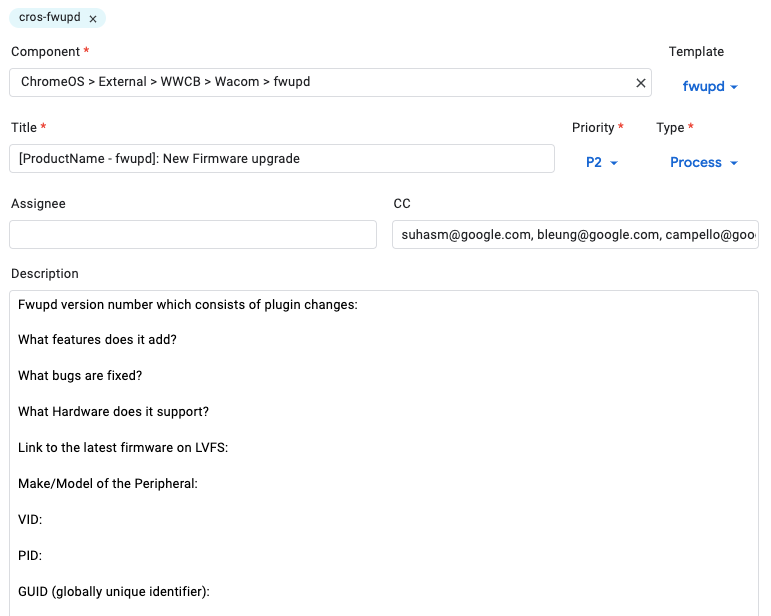
El error se clasificará y los ingenieros de Google incorporarán la versión selectiva de fwupd a ChromeOS.
- Ejemplo de lista de cambios 1
- Nota: La actualización de fwupd sigue el programa de lanzamientos de Chromium. Asegúrate de enviar la solicitud de actualización de fwupd antes de la fecha límite de congelación de funciones de la rama.
La versión actualizada de fwupd se promoverá al canal canary cuando se apruebe la lista de cambios.
- Deja un comentario en el error para saber qué versión de compilación de ChromeOS incluye la versión actualizada de fwupd. También puedes usar CL Finder para buscar la versión de compilación en la consola de socios de ChromeOS (CPCon) (requiere una cuenta de dominio de socio de Google Corp., comunícate con los TAM para obtener acceso a CPCon).
Caso de uso 2: La versión actual de fwupd de ChromeOS admite el periférico
La versión actual de fwupd en ChromeOS ya admite el periférico y hay un firmware nuevo disponible.
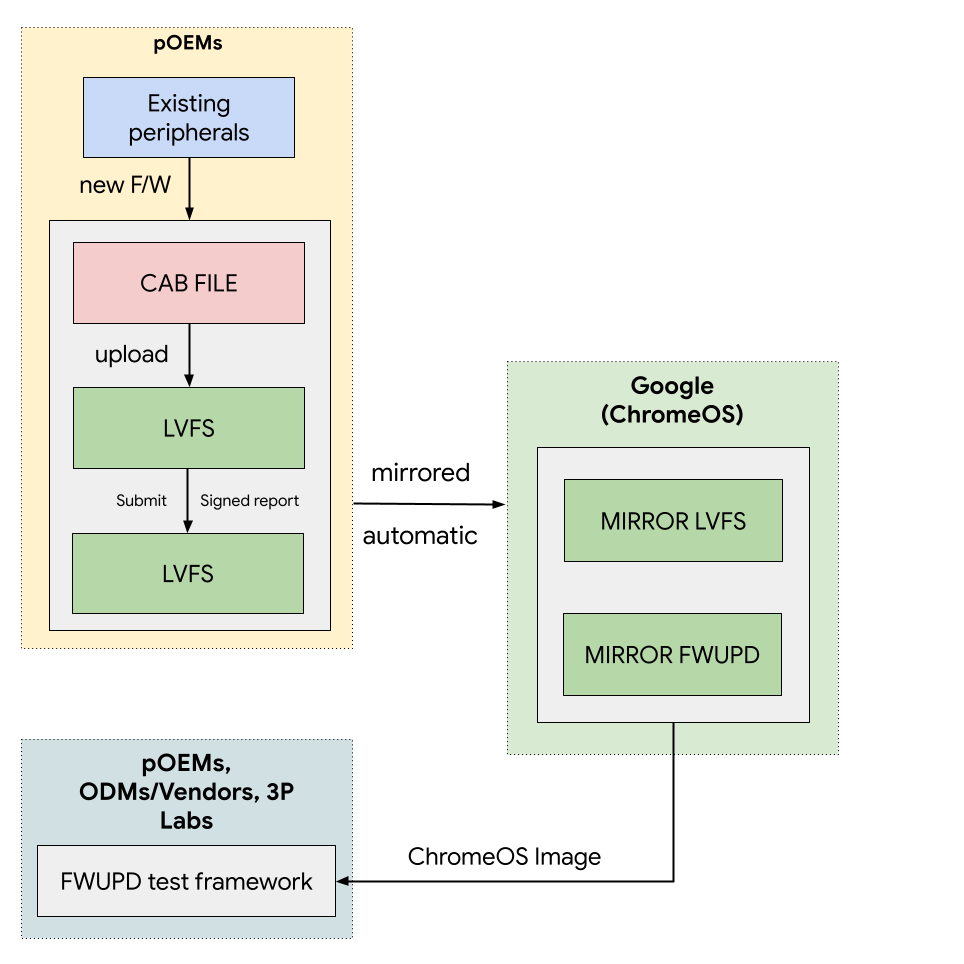
Crea un archivo
.cab.Todo el firmware se sube como un archivo de gabinete. Junto con el archivo binario del firmware, el LVFS espera que el archivo contenga al menos un archivo .metainfo.xml que describa el dispositivo de destino y el firmware. Puedes crear archivos de gabinete con gcab (una biblioteca para crear archivos de gabinete) en Linux.
Sube la actualización de firmware final y probada (archivo
.cab) a LVFS.Asegúrate de que la actualización esté disponible en el control remoto estable.
Si está disponible en el repositorio remoto privado, embargo o prueba, no se agregará al duplicado de ChromeOS.
Las actualizaciones marcadas como validadas en LVFS a través de un informe firmado.
Asegúrate de que se hayan agregado las pruebas del dispositivo.
- Archivo json de ejemplo, compatible con el framework de prueba para pruebas de dispositivos
Si es la primera vez que subes un firmware, asegúrate de que al menos 2 firmwares,el firmware base (para probar la degradación) y el firmware nuevo (para probar la actualización), estén disponibles en el repositorio remoto estable de LVFS.
La actualización de firmware se debe probar en ChromeOS a través de un informe firmado.
Sube certificados al LVFS para vincular el DUT con tu cuenta.
- Accede a LVFS con tu cuenta.
- Haz clic en el ícono de “Persona” en la esquina superior derecha o en https://fwupd.org/lvfs/profile{:.external}.
- Haz clic en Configuración del perfil.
Ubica el certificado de cliente en tu Chromebook.
- Nota: La Chromebook debe estar en modo de desarrollador.
- Presiona Ctrl + Alt + T para iniciar la shell de desarrollador de ChromeOS.
Tipo:
shellNavega a
/var/lib/fwupd/pki:cd /var/lib/fwupd/pkiCopia el archivo
client.pema una carpeta de tu Chromebook. Por ejemplo,Downloads.cp client.pm /home/chronos/user/MyFiles/Downloads/
Haz clic en el botón Subir certificado en la sección Certificados de cliente del sitio web de LVFS y sube el certificado.
- Repite estos pasos en cada Chromebook que uses para las pruebas (puedes subir varios certificados para diferentes computadoras).
Probar la actualización y subir informes firmados a través del DUT
Para probar y subir informes, ejecuta los siguientes comandos y autentícate cuando se te solicite.
fwupdmgr refreshfwupdmgr updatefwupdmgr report-history --signNota: Si ya subiste informes sin la marca
--sign, puedes usar fwupdmgr report-history--sign --forcepara volver a subir el mismo informe al LVFS.fwupdmgr report-history --sign --forcePuedes pasar
--verbosepara ver la respuesta del servidor.fwupdmgr report-history --force --verbose
Haz clic en Sí en el diálogo de confirmación.
- Debería subirse el informe firmado a tu cuenta.
- Para confirmar, navega a https://fwupd.org/lvfs/dashboard y haz clic en Signed Reports en la sección Home en la parte superior izquierda.
Verifica que la versión de firmware en LVFS tenga informes firmados
- Busca el periférico en LVFS.
- Si el informe firmado que se subió se generó después de actualizar correctamente la versión de firmware del periférico con una Chromebook, en la sección Tested By, se mostrarán la versión de ChromeOS, la versión de fwupd y la entidad. Consulta el ejemplo.
- Asegúrate de que Release Gating muestre una marca de verificación verde que indique que está “Disponible para usuarios de ChromeOS”.
A partir de M126, las actualizaciones de firmware solo estarán disponibles para los usuarios de ChromeOS si el firmware tiene informes firmados (probados con ChromeOS) en LVFS.
- Después de 24 horas, los usuarios pueden conectar el periférico a la Chromebook y actualizar el firmware a través de la IU de ChromeOS. Navega a Configuración > Acerca de ChromeOS > Actualizaciones de firmware.
- Nota: Las actualizaciones de firmware estarán disponibles si todos los cambios de complementos necesarios están disponibles en ChromeOS para un hito determinado.
En LVFS, puedes encontrar más detalles sobre los informes firmados.
Preguntas frecuentes
P.: ¿Qué Chromebook admite fwupd?
Todos los dispositivos ChromeOS con M101 o versiones posteriores
P.: ¿Cómo puedo saber qué versión de fwupd está integrada en ChromeOS?
- Abre
chrome://systema través del navegador (M109 o versiones posteriores).- Navega a
fwupd_version.
- Navega a
- O bien a través del modo de desarrollo, la consola raíz,
- Escribe
fwupdmgr --version. - Busca
runtime org.freedesktop.fwupd
- Escribe
P.: ¿Cuánto tiempo tarda el proceso de actualización de fwupd?
La actualización de fwupd sigue el cronograma de lanzamiento de Chromium. Asegúrate de que la solicitud de actualización de fwupd se envíe antes de la fecha límite de congelación de funciones de la rama.
P.: ¿Dónde puedo obtener más información sobre el programa de lanzamientos de ChromeOS?
En el programa de lanzamientos de Chromium
P.: ¿Cómo cambio una Chromebook al modo de desarrollador?
- Apaga la Chromebook.
- Mantén presionadas las teclas Esc + Actualizar y presiona el botón de encendido.
- Nota: En algunas Chromebooks, debes presionar Esc + → (tecla de flecha hacia la derecha) y, luego, el botón de encendido.
- El dispositivo se encenderá y deberías ver la pantalla o el modo de recuperación.
- Luego, presiona Ctrl + D y, luego, Intro para aceptar.
- Nota: Si presionas alguna tecla antes de Ctrl + D, el dispositivo no pasará al modo de desarrollador.
- El dispositivo se reiniciará, emitirá un sonido y verás el mensaje "Tu sistema está en transición al modo de desarrollador".
- Después de unos 30 segundos, verás el mensaje "Preparando el sistema para el modo de desarrollador".
- Finalmente (esto puede tardar entre 10 minutos y más de 1 hora, según el tamaño del disco), el dispositivo se reiniciará y mostrará la pantalla de bienvenida habitual.
- Para abrir el Símbolo del sistema, presiona Ctrl + Alt + → (tecla de flecha hacia la derecha).
- Nota: En algunas Chromebooks, la combinación es Ctrl + Alt + tecla de actualizar.
- Para volver a la vista del navegador, presiona Ctrl + Alt + ← (tecla de flecha hacia la izquierda).
- Puedes encontrar más detalles en [Modo de desarrollador].
P.: ¿Cómo cambio una Chromebook al modo normal (es decir, inhabilito el modo de desarrollador)?
Reinicia el dispositivo y presiona la barra espaciadora en la pantalla del firmware.
Puedes encontrar más detalles en [Modo de desarrollador].
P.: ¿ChromeOS admite cambios a versiones anteriores a través de fwupd?
No. Si la versión de producción de fwupd o el firmware se dañan, deberás borrar el informe firmado a través de https://fwupd.org/lvfs/dashboard. Es importante realizar pruebas cada vez que envíes cambios en el complemento o cuando haya un nuevo firmware disponible. Asegúrate de que siempre haya disponible una versión base del firmware en un repositorio remoto estable de LVFS.
P.: ¿Cómo se puede saber qué versiones de ChromeOS admitirán qué actualizaciones de fwupd?
Puedes dejar un comentario en el error y preguntar en qué versión de compilación se incorporaron los cambios. Los ingenieros de Google deberían poder proporcionarte esa información. También puedes usar CL Finder para buscar la versión de compilación en la consola de socios de ChromeOS (CPCon) (requiere una cuenta de dominio de socio corporativo de Google; comunícate con los TAM para obtener acceso a CPCon). Se puede hacer una referencia cruzada a la versión de compilación en el frontend de socios de ChromeOS (CPFE) para ver a qué hito corresponde.
P.: ¿Cómo se crea una cuenta de LVFS?
Consulta la documentación de LVFS sobre cómo obtener una cuenta.
P.: ¿Cómo se suben archivos .cab a LVFS?
Consulta la documentación de LVFS sobre cómo subir firmware.
P.: ¿Cómo puedo asegurarme de que un firmware sea para un periférico específico?
Esto es posible a través del archivo de configuración más conocido. Consulta la mejor configuración conocida de fwupd para obtener más información.
P.: ¿Cómo puedo probar mi actualización de fwupd antes de subirla a LVFS?
Una vez que se envíen los cambios del complemento y se incorpore la versión selectiva de fwupd a la imagen de prueba de ChromeOS, podrás acceder a la imagen de prueba a través del frontend para socios de ChromeOS (CPFE) (se requiere una cuenta de dominio de socio corporativo de Google; comunícate con los TAM para acceder al CPFE).
Consulta la documentación de LVFS Firmware testing on ChromeOS. También puedes ejecutar pruebas de fwupd con Moblab.
P.: ¿Cómo se notificará a un usuario que hay una actualización de firmware disponible para su periférico?
El usuario recibirá una notificación de que hay una actualización disponible según la urgencia que se le asignó a la actualización en LVFS. El comportamiento es el siguiente:
| Urgencia | Comportamiento de las notificaciones |
|---|---|
| Baja | El usuario no recibirá notificaciones y deberá buscar actualizaciones de forma manual. |
| Medio | |
| Alta | |
| Crítico | La notificación se mostrará en cada inicio hasta que se complete la actualización. |
P.: ¿Las actualizaciones de fwupd se realizan automáticamente?
No. El usuario inicia todas las actualizaciones de fwupd, y estas no se realizan durante el inicio ni de forma automática.
P.: ¿Cuál es la ventaja de la especificación DS20?
Actualmente, solo se verifican los periféricos USB. Si usas el mismo protocolo que en el otro hardware, funcionará con un descriptor DS20.
Los proveedores pueden colocar los datos del archivo de corrección en el descriptor USB en lugar de en el proyecto fwupd. De esa manera, se inserta el dispositivo USB, fwupd lee los datos del descriptor, coincide con el complemento y enumera el dispositivo sin tener que solicitar al proveedor que envíe un parche a fwupd y esperar la actualización de fwupd.
P.: ¿DS20 es una opción alternativa solo para los cambios en el archivo de corrección?
Sí, la mayoría de las veces, el hardware futuro solo necesita que se agreguen VID y PID a un complemento existente, en lugar de cambios de código reales. Si se requieren cambios en el código, el proveedor debe enviar los cambios del complemento a fwupd.
Apéndices
- Guía para desarrolladores
- Asistencia para desarrolladores
- Introducción a Git y Gerrit para colaboradores de CrOS
- Cómo realizar cambios en el código fuente
- Proceso de revisión y aprobación de Gerrit
- Manual de integración de fwupd
Historial de revisión
| Fecha | Versión | Notas |
|---|---|---|
| 2025-07-23 | 2.4.3 | Actualiza el flujo de trabajo del caso de uso 1 |
| 2024-10-18 | 2.4.2 | Actualiza las imágenes y los pasos del flujo de trabajo de fwupd para subir el certificado de cliente |
| 2024-07-23 | 2.4.1 | Se actualizaron los formatos. |
| 2024-06-26 | 2.4 | Se actualizó el flujo de trabajo de actualización de fwupd (caso de uso 1).(Se publicó junto con la versión 2.4.1). |
| 2024-06-17 | 2.3 | Se actualizó el flujo de trabajo de informes firmados. (se publicó junto con la versión 2.4.1) |
| 2024-02-01 | 2.2 | Se volvió a publicar en una plataforma nueva y se realizaron pequeñas actualizaciones en la redacción. |
| 2023-10-12 | 2.1 | Se agregaron imágenes en los casos 1 y 2, y se alojó el manual de integración de fwupd en el sitio de socios. |
| 2022-08-14 | 2.0 | Publicación inicial del sitio del socio |

